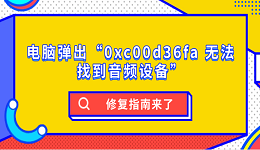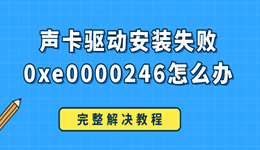更新了声卡驱动却发现电脑没声,接下来,我们将深入探讨几种常见的解决方案,帮助您一步步排查并解决电脑更新声卡驱动后没声音的困扰,让您的电脑重新恢复声音。

一、检查声音输出设备与音量设置
更新驱动后电脑静默无声,可能是输出设备选错或音量被意外静音。
1. 右键点击任务栏右下角的音量图标,选择“声音设置”。
2. 在“输出”部分,检查“选择输出设备”是否选择了正确的扬声器或耳机。
3. 确保主音量滑块不在最低位置,且没有被静音(静音图标通常是一个带斜线的喇叭)。
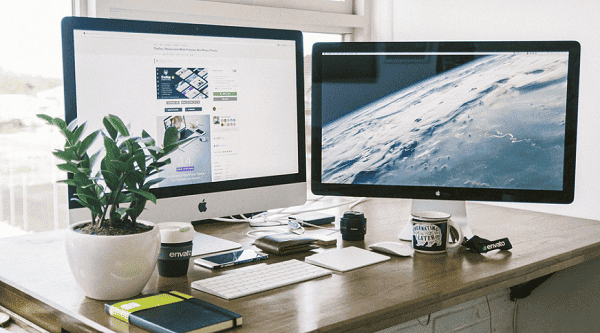
二、重启音频服务
声卡驱动更新后音频服务异常停止,导致电脑失去声音输出功能。
1. 按下Win + R键,输入“services.msc”并回车,打开服务管理器。
2. 找到“Windows Audio”服务。
3. 右键点击该服务,选择“重新启动”。如果服务未运行,则选择“启动”。
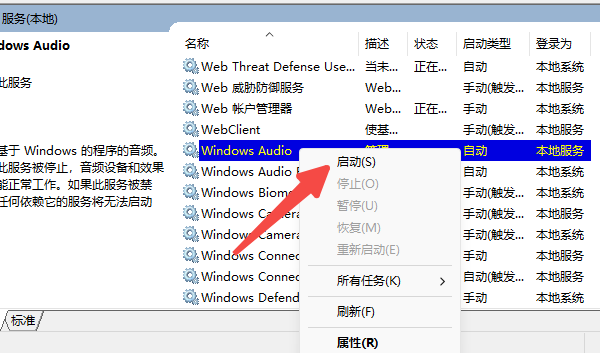
三、使用驱动人生重新安装或更新声卡驱动
声卡驱动安装不完整或损坏,导致系统无法识别声卡。有时手动更新或系统自动更新的驱动可能安装不完全,或者在更新过程中文件损坏,导致声卡无法正常工作。驱动人生能够智能识别并安装最匹配您硬件的驱动,确保其完整性和兼容性。

 好评率97%
好评率97%  下载次数:4578107
下载次数:4578107 1. 确保您的电脑已连接网络,并已安装驱动人生。
2. 打开驱动人生,点击“立即扫描”。

3. 软件会自动扫描并识别您电脑中需要更新或修复的驱动,找到声卡驱动。
4. 选择声卡驱动,点击“一键修复”或“升级驱动”按钮,等待安装完成。
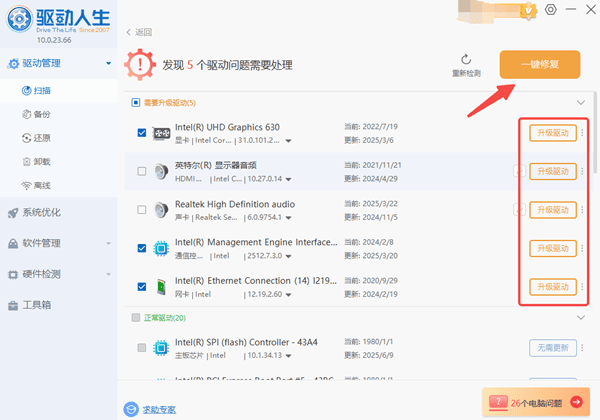
四、检查系统更新与系统文件完整性
操作系统更新不完全或系统文件损坏,影响声卡驱动正常运行。
1. 确保系统已安装所有可用的Windows更新。
2. 在搜索栏输入“cmd”,右键点击“命令提示符”选择“以管理员身份运行”。
3. 输入“sfc /scannow”并回车,等待系统文件检查器完成扫描和修复。
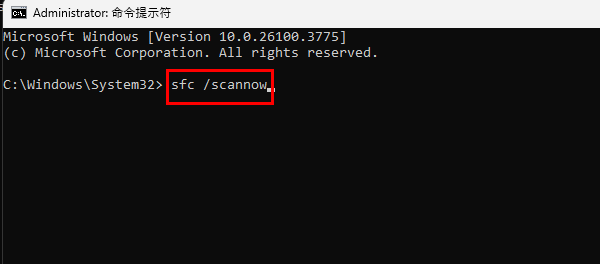
电脑更新声卡驱动后没声音,通过上述多种方法的尝试,您应该能够逐步排查并解决大部分声音故障。
特别是在处理驱动问题时,选择驱动人生,能够大大简化操作流程,智能匹配最佳驱动,有效避免因驱动不兼容或安装不当引发的各类问题,让您的电脑声音问题迎刃而解,重新享受流畅的影音体验。